目前语音合成(TTS)领域已经算是非常成熟了,之前小编就给大家介绍过《 做视频不想自己出声?试试这些 AI 配音 / 语音合成服务,轻松打造热门视频!》,今天再给大家推荐一款网易有道最新上线的开源语音合成(TTS)引擎“易魔声(EmotiVoice)”,通过官方提供的 web 界面及批量生成结果的脚本接口,实现音色的情感合成与应用。今天小编就教大家如何安装此应用以及分享在安装过程中可能遇到的一些问题。
EmotiVoice 是一款网易有道自研 TTS 引擎,支持中英文双语,包含 2000 多种不同的音色,以及特色的情感合成功能,支持合成包含快乐、兴奋、悲伤、愤怒等广泛情感的语音。现在通过易魔声,简单通过在文本中加入情感的描述提示,开发者或者内容创作者就可以自由合成符合自己需求的带有情感的语音,比传统 TTS 更加自然逼真。
目前官方提供了两种安装方法,一种是 Docker,一种是完整安装,Docker 安装首先需要你要安装 Docker 环境,还需要安装英伟达容器工具包,本文着重介绍完整安装的方法。
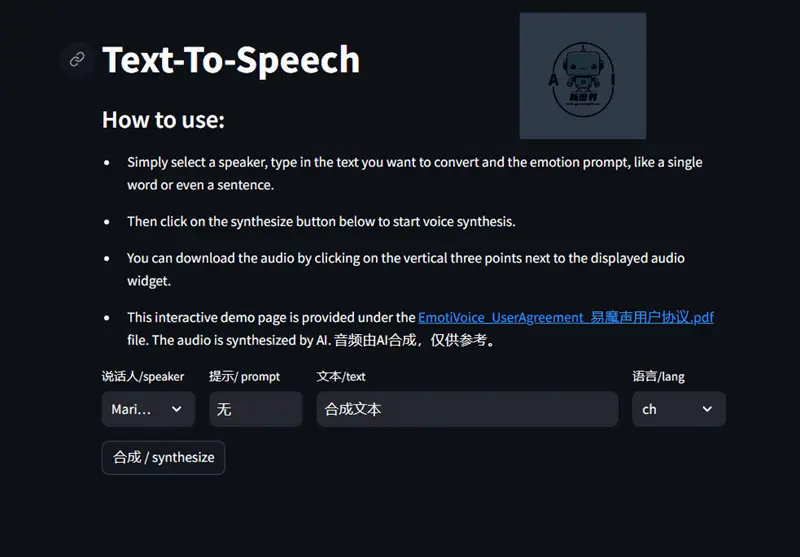
官方给出的安装介绍,目前仅支持英伟达显卡电脑,按照网上的教程(Linux和 Windows WSL2)来安装英伟达容器工具包,安装好后就看可以安装 易魔声镜像:
docker run -dp 127.0.0.1:8501:8501 syq163/emoti-voice:latest
安装好后,在浏览器打开 http://localhost:8501 就可以体验 EmotiVoice 了
1、首先需要安装 Anaconda,小编是在 Windows11 系统上安装的(PS:Anaconda 是一个包管理器、一个环境管理器、一个 Python/R 数据科学发行版以及超过 7,500 个开源包的集合)
Anaconda 下载地址:https://www.anaconda.com/download
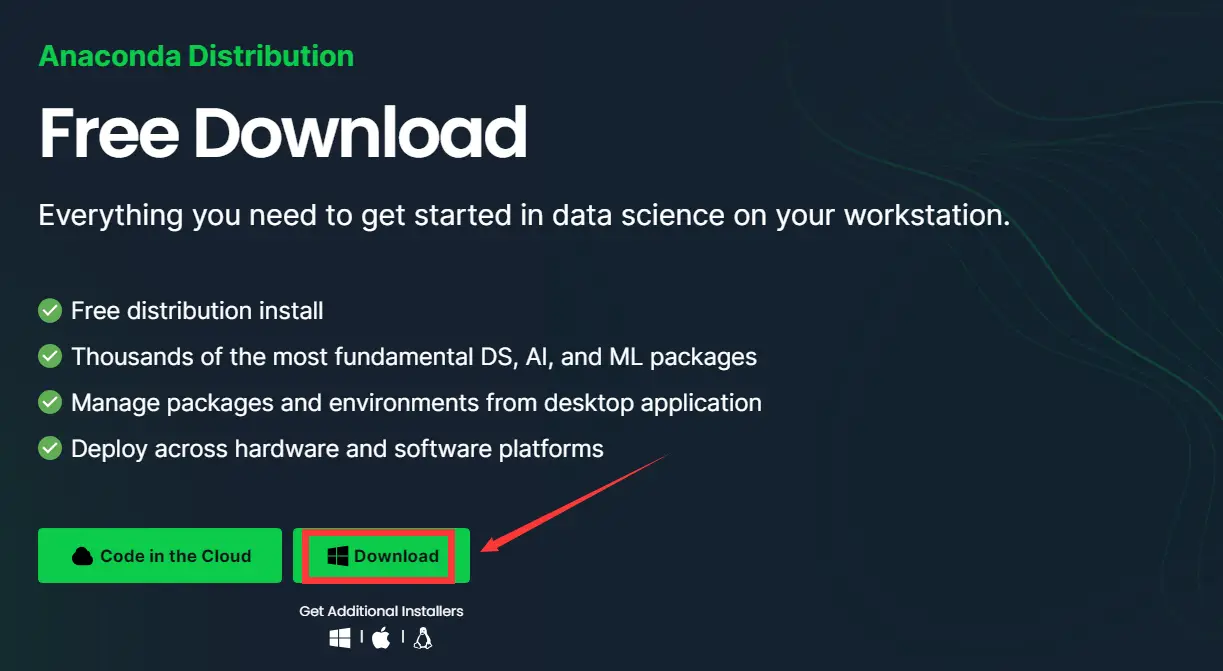

3、之后在直接搜索或者在所有应用里打开 Anconda Powershell Promet 或者 Anconda Promet,接着就是更改应用的安装位置

👇直接使用 CD 命令更改安装位置,如:
cd E:\AI

4、接着就是创建一个 Conda 环境,使用以下命令行进行创建:
conda create -n EmotiVoice python=3.11 -y
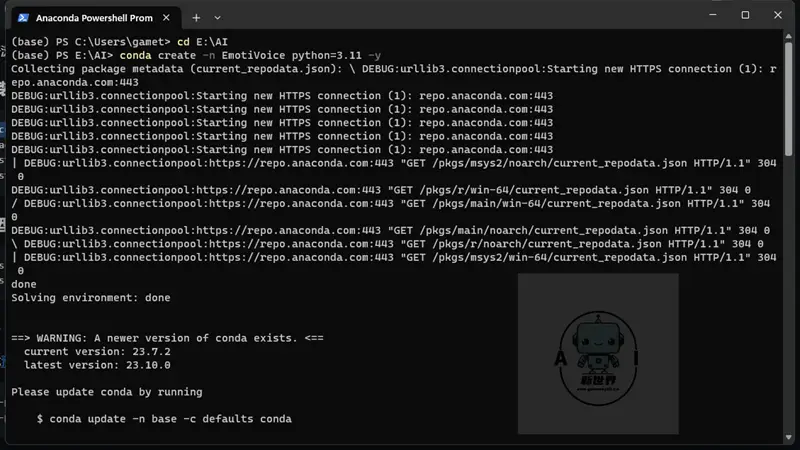
👇官方提供的教程是安装 python3.8,但小编在安装的过程中会出现各种错误,因此将 python 改成了 3.11 版
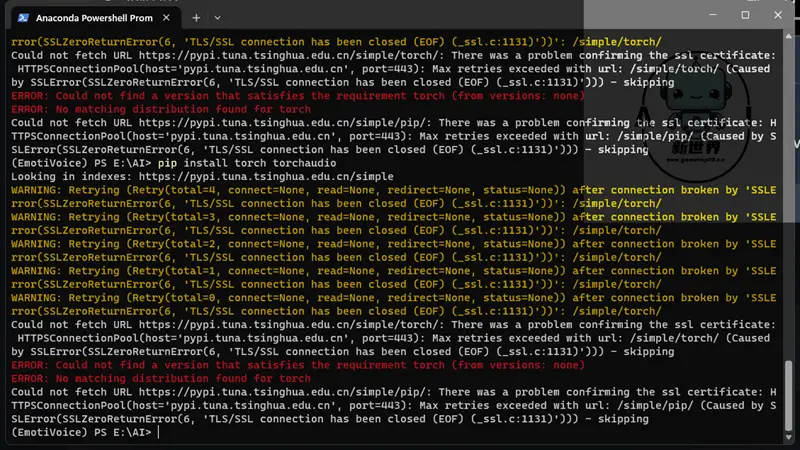
5、复制以下命令激活环境
conda activate EmotiVoice
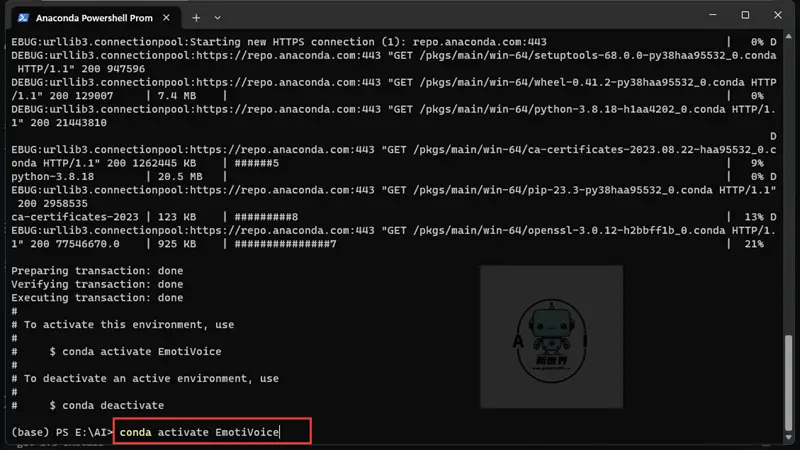
然后使用以下命令安装 pip
python -m ensurepip6、接着就是安装组件,在安装组件时会从国内的源(清华大学)来安装
pip install torch torchaudio
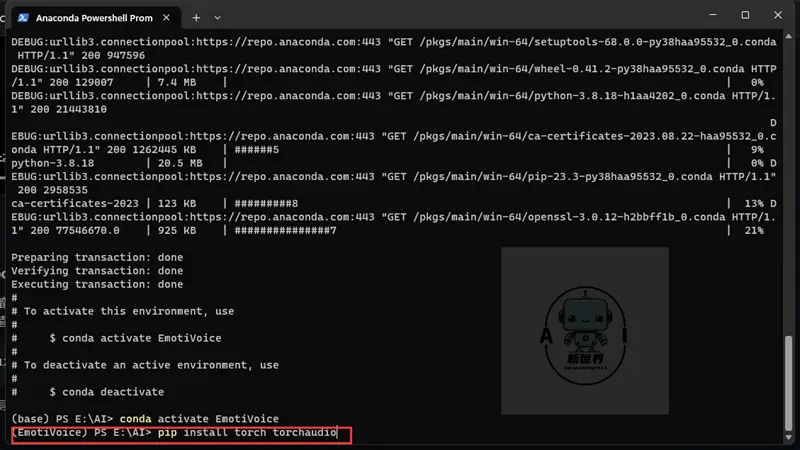
安装完毕后,再执行以下命令
pip install numpy numba scipy transformers==4.26.1 soundfile yacs g2p_en jieba pypinyin
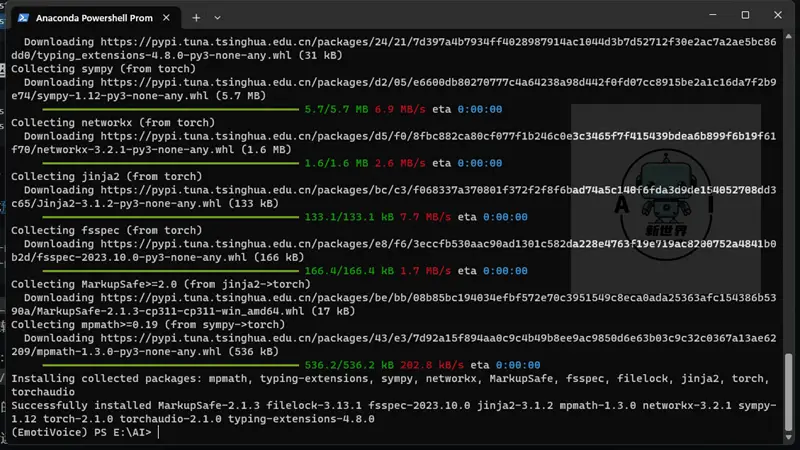
安装 streamlit 环境,执行以下命令
pip install streamlit
7、经过以上的安装,Conda 环境就已经安装好了,官方的教程接着就是教大家下载模型,但小编使用官方的教程来下载安装模型时出现了各种各样的错误,因此小编将模型下载后放到了国内网盘,大家可自行下载,下载地址在文末
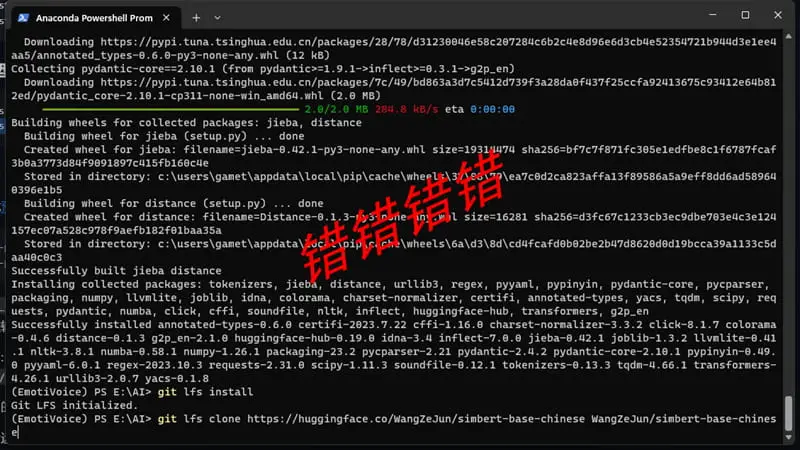
8、下载安装 git 软件,此软件可帮助大家方便从 GitHub 下载安装开源项目
地址:https://git-scm.com/download/win
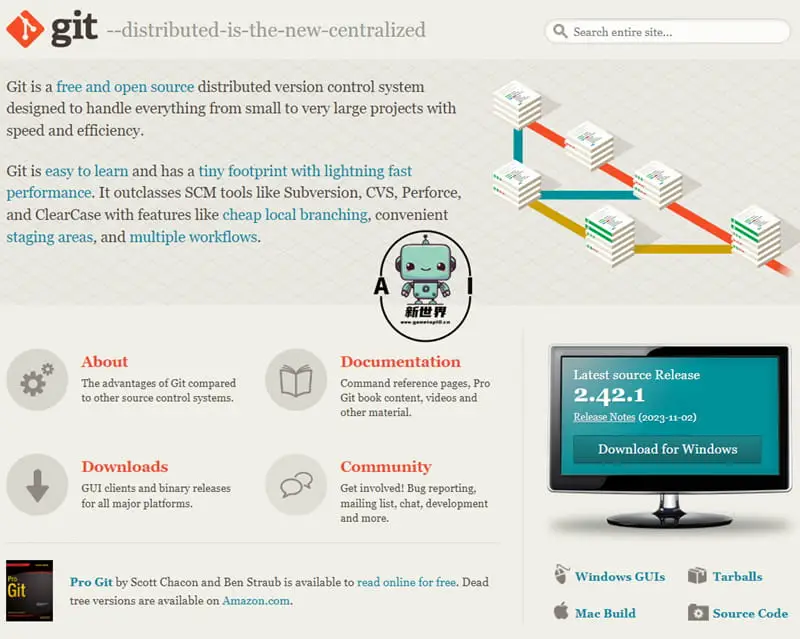
9、使用以下命令下载 EmotiVoice 项目,如果没有网络环境来下载安装 GitHub 上的项目,可以参考《Github 无法访问?这些方法可以帮你解决问题,快速访问 Github》
git clone https://github.com/netease-youdao/EmotiVoice.git
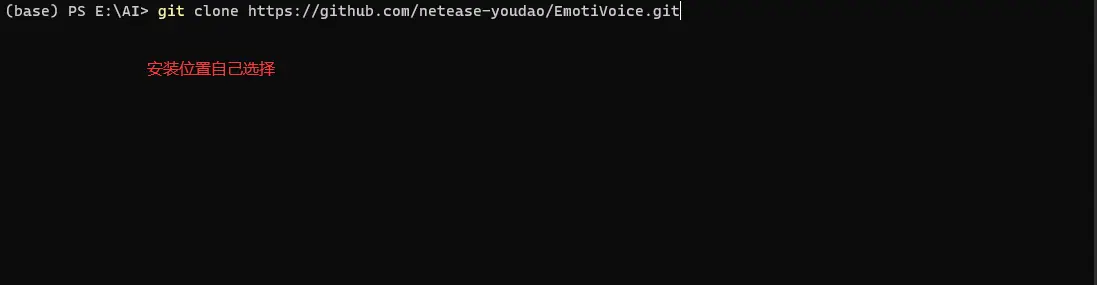
👇也可打包下载到本地,再进行解压,小编已经将此项目与模型一起打包上传到国内网盘
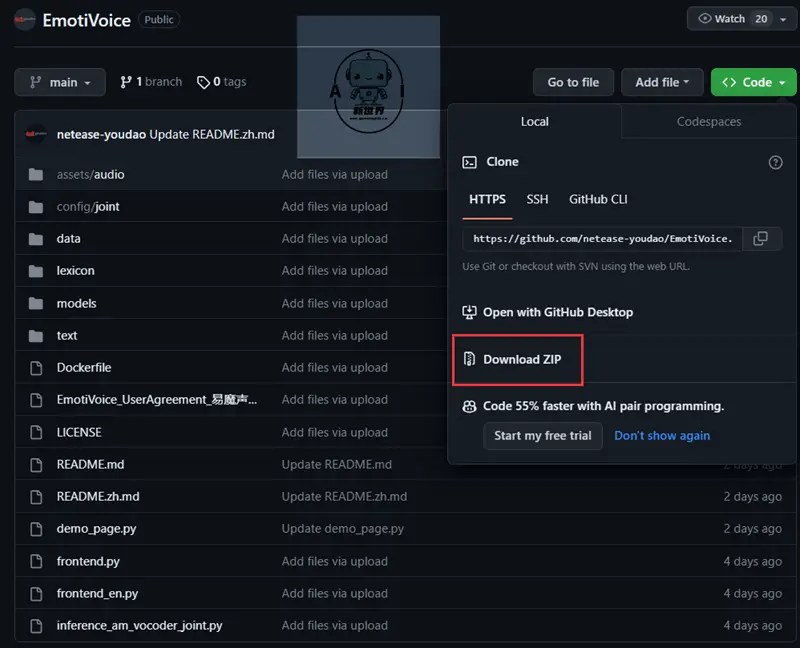
10、经过上面的安装其实就已经可以启动此项目了,但还需要模型才能正常工作,目前官方引用了第三方开源模型,此模型在 huggingface 上,官方的模型则上传到了谷歌网盘,小编将模型下载打包后上传到了国内网盘,将模型下载后解压到 EmotiVoice 项目目录下
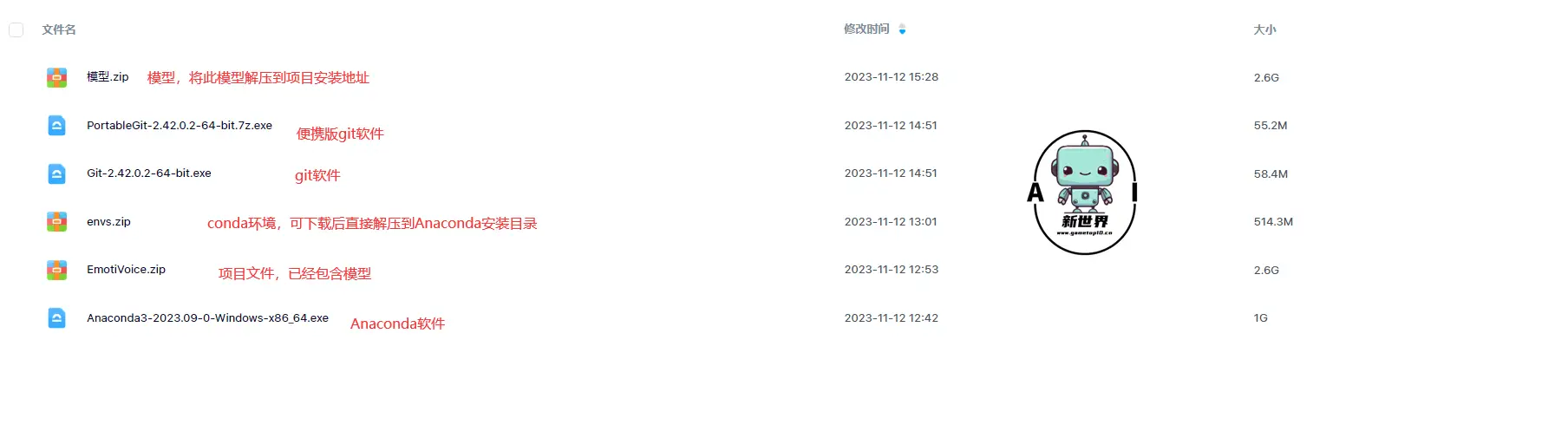
11、使用命令行进行推理生成比较麻烦,好在官方提供了网页界面,虽然比较简陋,但相比命令行还是方便很多,使用以下命令即可启动应用
streamlit run demo_page.py
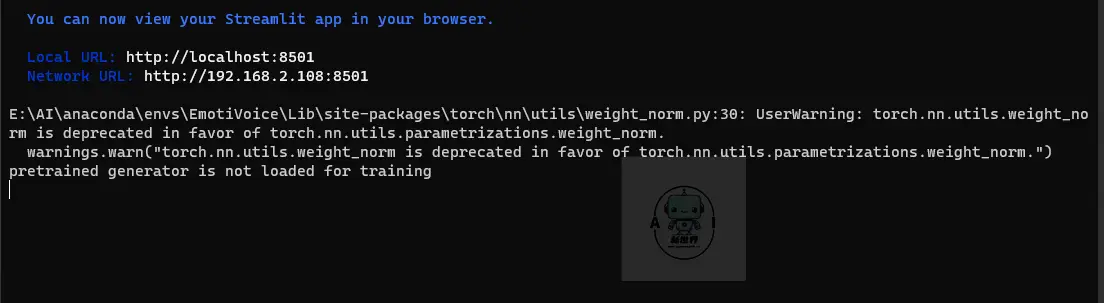
👇启用后可能会出现编码错误,只需更改一下文件读取编码格式就行
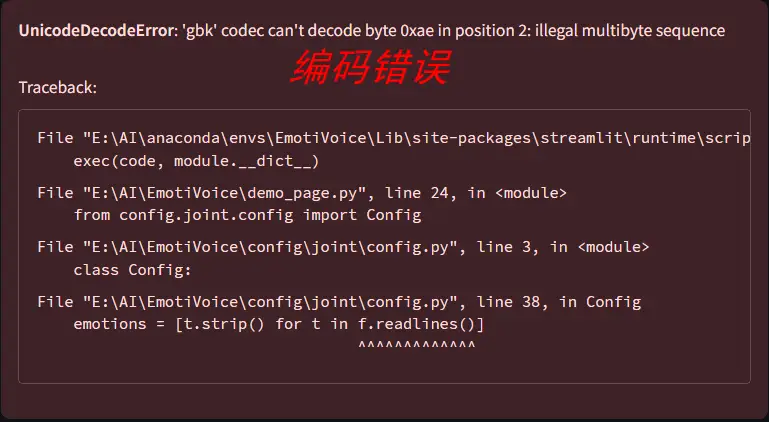
在 EmotiVoice\config\joint 目录下找到 config.py 文件,复制以下代码将第 31 行 -54 行的代码进行替换
| #### Speaker #### | |
| with open(speaker2id_path,encoding='utf-8') as f: | |
| speakers = [t.strip() for t in f.readlines()] | |
| speaker_n_labels = len(speakers) | |
| #### Emotion #### | |
| with open(emotion2id_path,encoding='utf-8') as f: | |
| emotions = [t.strip() for t in f.readlines()] | |
| emotion_n_labels = len(emotions) | |
| #### Speed #### | |
| with open(speed2id_path,encoding='utf-8') as f: | |
| speeds = [t.strip() for t in f.readlines()] | |
| speed_n_labels = len(speeds) | |
| #### Pitch #### | |
| with open(pitch2id_path,encoding='utf-8') as f: | |
| pitchs = [t.strip() for t in f.readlines()] | |
| pitch_n_labels = len(pitchs) | |
| #### Energy #### | |
| with open(energy2id_path,encoding='utf-8') as f: | |
| energys = [t.strip() for t in f.readlines()] | |
| energy_n_labels = len(energys) |
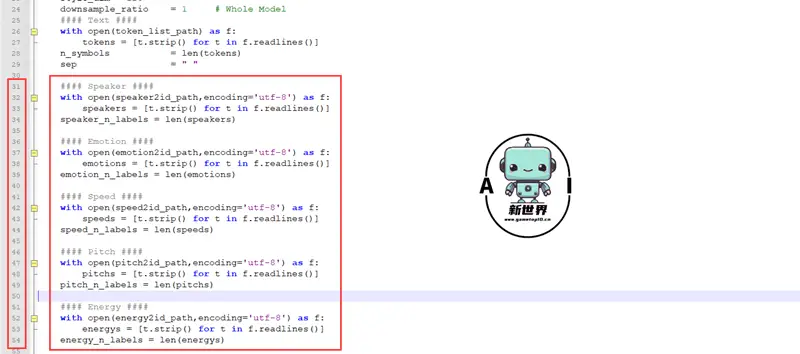
更改编码后就可以正常启动运行了,如果不想每次启动都如此麻烦,可以在你的 EmotiVoice 文件夹中创建一个新的文本文件,然后将以下命令复制并粘贴到文件中,最后将文件保存为 start_app.bat:
| @echo off | |
| call "E:\AI\anaconda\Scripts\activate.bat" EmotiVoice | |
| streamlit run demo_page.py |
请将 activate.bat 的完整路径替换为你的 Conda 安装路径。然后,只需双击运行 start_app.bat 文件,它将自动激活 Conda 环境并启动你的应用。
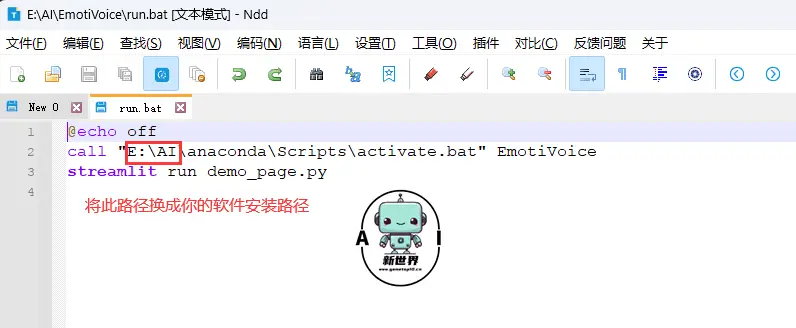
易魔声的网页界面相当简洁,选择说话人,填写语气和文本,再选择语言,即可点击合成来生成语音。从目前生成的效果来看,问题还是比较多的,官方人员已经在微信群程序后续会进行修正与改进。
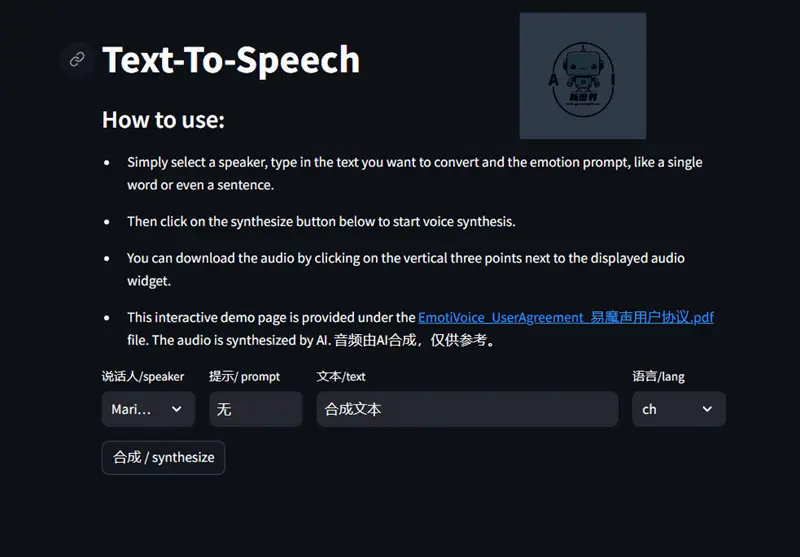
👇生成的速度相当不错,说话人、语气等都可在 EmotiVoice\data\youdao\text 路径下的文件进行查看
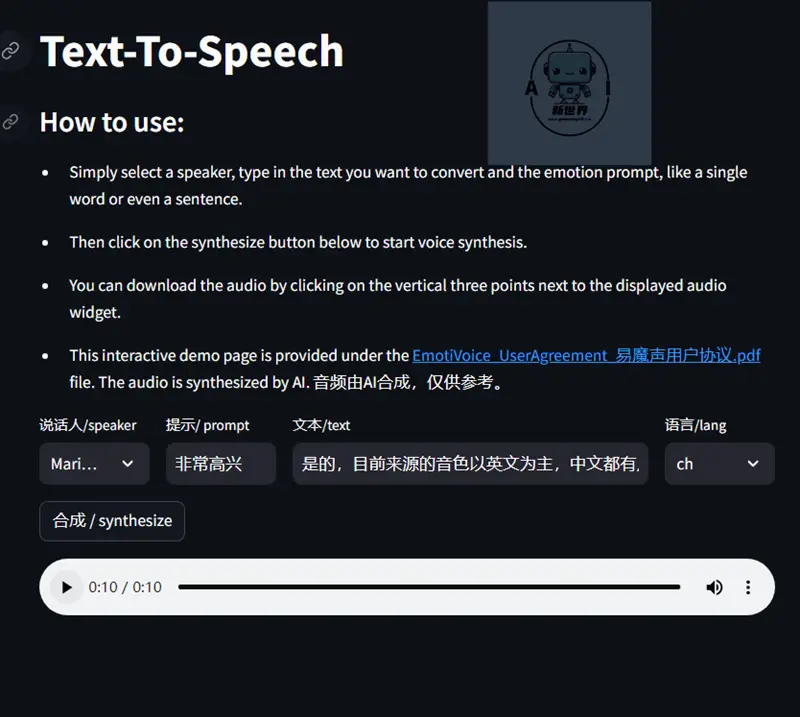
👇语气、语调、音调、语速等都可以设置
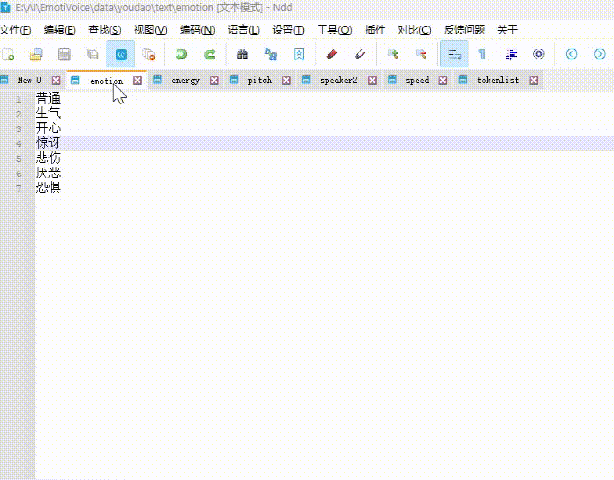
经过小编简单的测试与官方群内其他人的反馈,目前已知问题包括但不限于:
- 音色、声调以外国人为主,生成的语音老外腔比较严重
- 文本如含有中英文混搭、阿拉伯数字会直接报错
- 过长的文本、标点符号过多也会报错
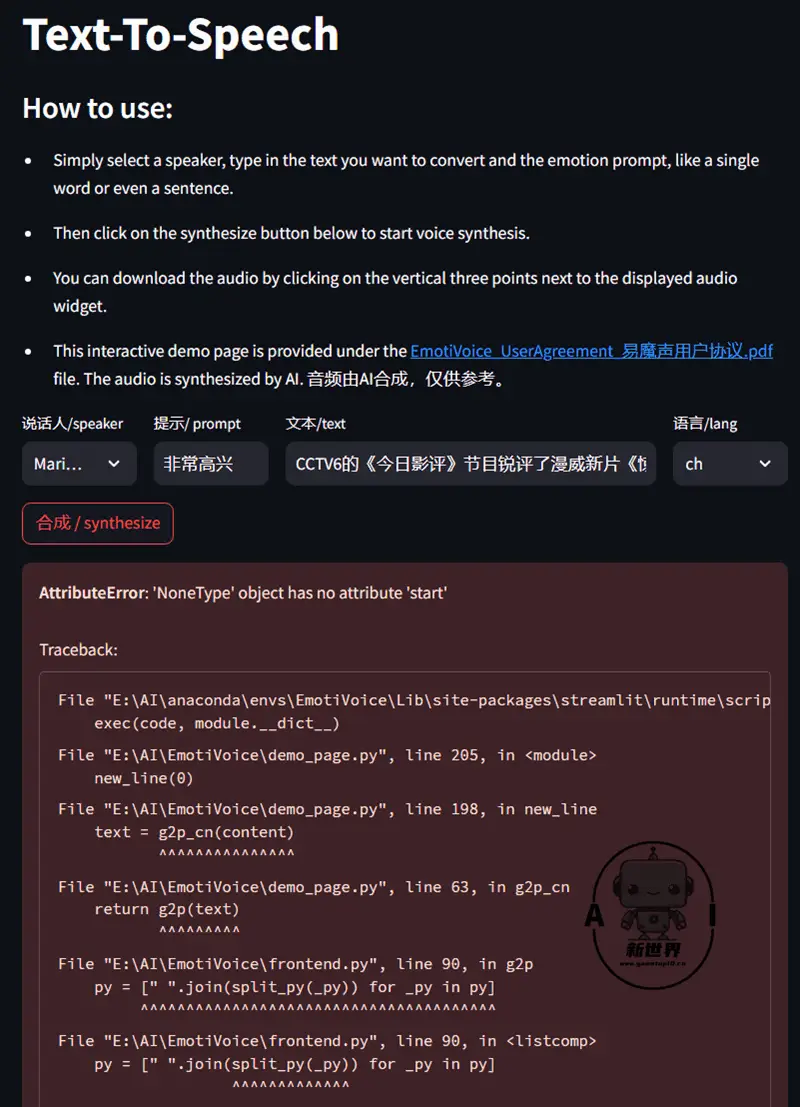
项目刚上线,目前可以说各方面都不太成熟,大家现在安装试用可以算尝鲜,可以等待后续发展。如果你的网络环境安装此项目不方便,可以从网盘下载项目文件。
百度网盘:https://pan.baidu.com/s/1PGj8zjfcjcxtFUrwBeG3jQ?pwd=wikg 提取码: wikg
123 网盘:https://www.123pan.com/s/I1oZVv-ZquGA.html 提取码:T1Ta
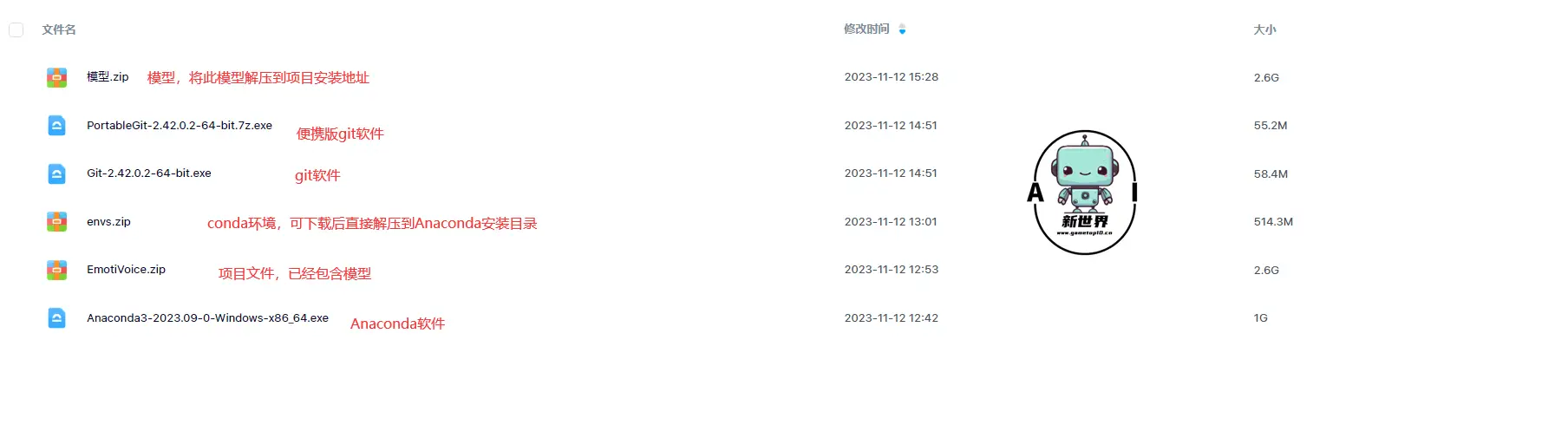
https://www.gametop10.cn/4138.html
出处:http://www.cnblogs.com/huangcong/
本文版权归作者和博客园共有,欢迎转载,但未经作者同意必须保留此段声明,且在文章页面明显位置给出原文连接,否则保留追究法律责任的权利。









【推荐】国内首个AI IDE,深度理解中文开发场景,立即下载体验Trae
【推荐】编程新体验,更懂你的AI,立即体验豆包MarsCode编程助手
【推荐】抖音旗下AI助手豆包,你的智能百科全书,全免费不限次数
【推荐】轻量又高性能的 SSH 工具 IShell:AI 加持,快人一步
· winform 绘制太阳,地球,月球 运作规律
· TypeScript + Deepseek 打造卜卦网站:技术与玄学的结合
· AI 智能体引爆开源社区「GitHub 热点速览」
· 写一个简单的SQL生成工具
· Manus的开源复刻OpenManus初探
2021-02-02 Visual Studio代码PHP Intelephense继续显示不必要的错误